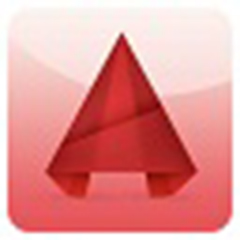
CAD软件 占存:1.44GB 时间:2022-04-22
软件介绍: autocad2017中文版是一款出自autodesk公司之手的全自动计算机辅助设计工具,AutoCAD2017简体中文...
说到AutoCAD2017软件,相信很多朋友应该都了解的,不过你们清楚AutoCAD2017是如何设置图形界线的吗?以下这篇文章内容就为你们分享了AutoCAD2017设置图形界线的具体步骤。
1、打开AutoCAD2017,再打开一张图纸;
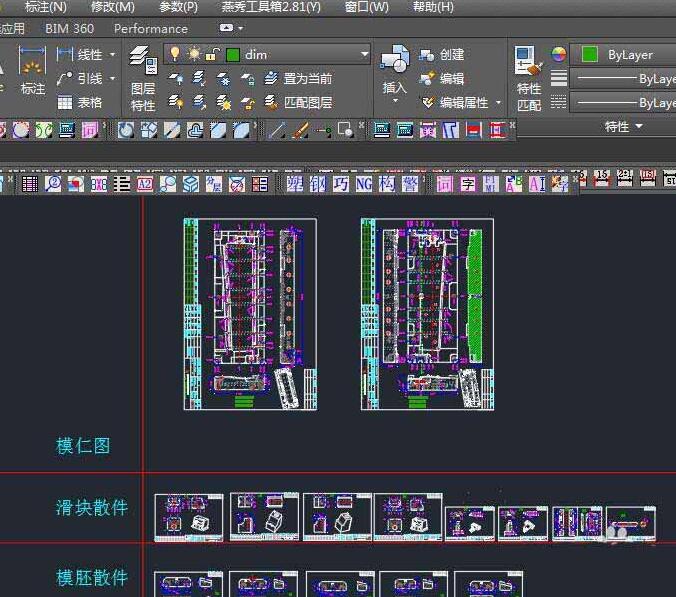
2、在AutoCAD2017命令输入窗口输入limits,其提示如下:
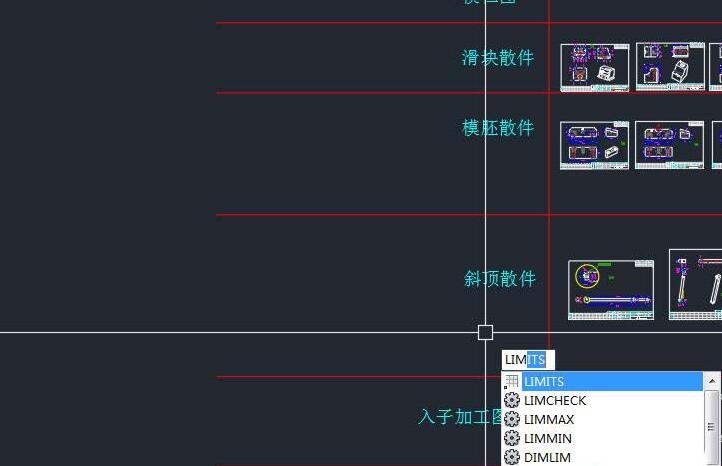
3、在命令行提示输入左下角的点时,此时的尺寸直接默认的为0即可;
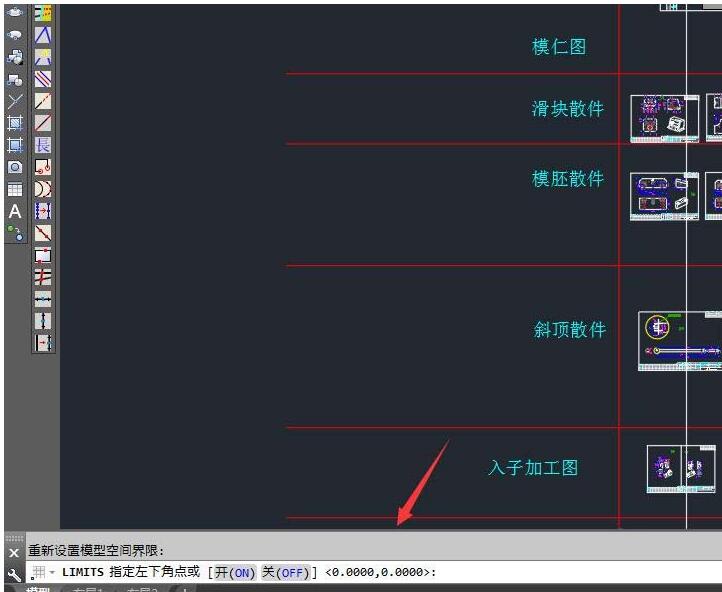
4、在提示输入右上角的点时,此时就需要输入了,输入的原则可以参考GB图纸标准,如A0A4等;
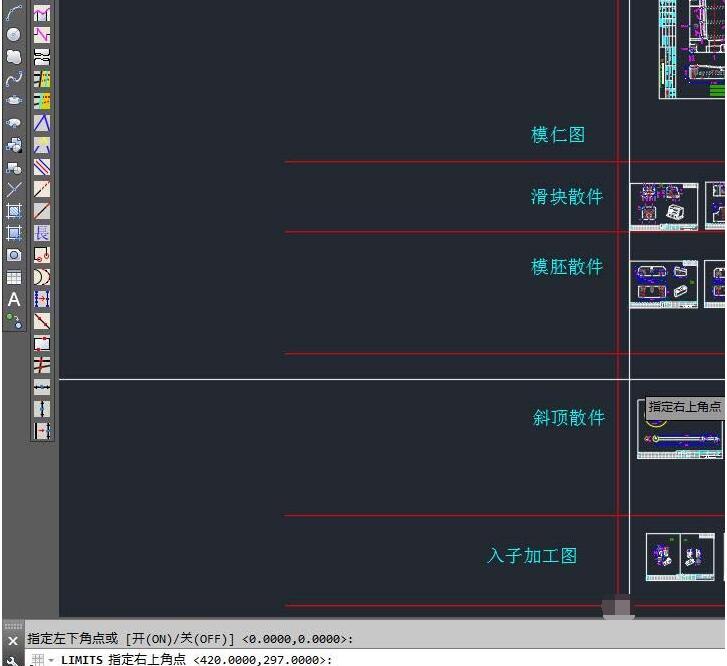
5、CAD图形界限设置完成后,可以在命令行输入Z;
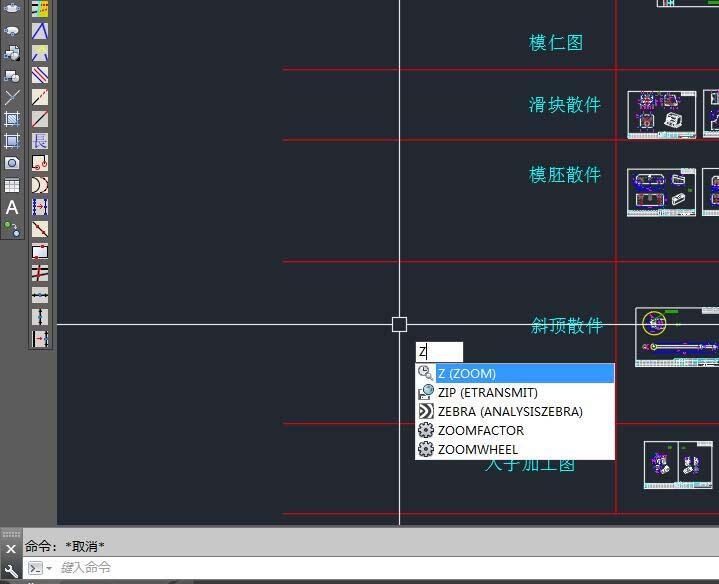
6、Z是指ZOOM命令,其功能是用来等比缩放图形;
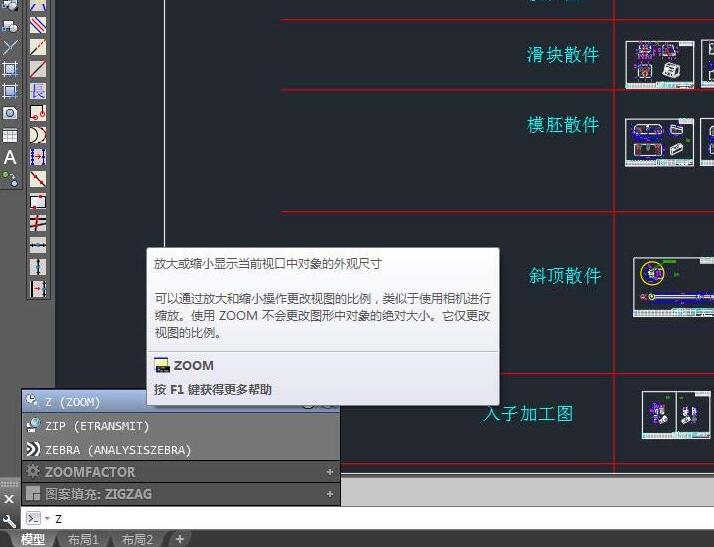
7、进入Z命令后,然后输入字母A,敲击回车键后;
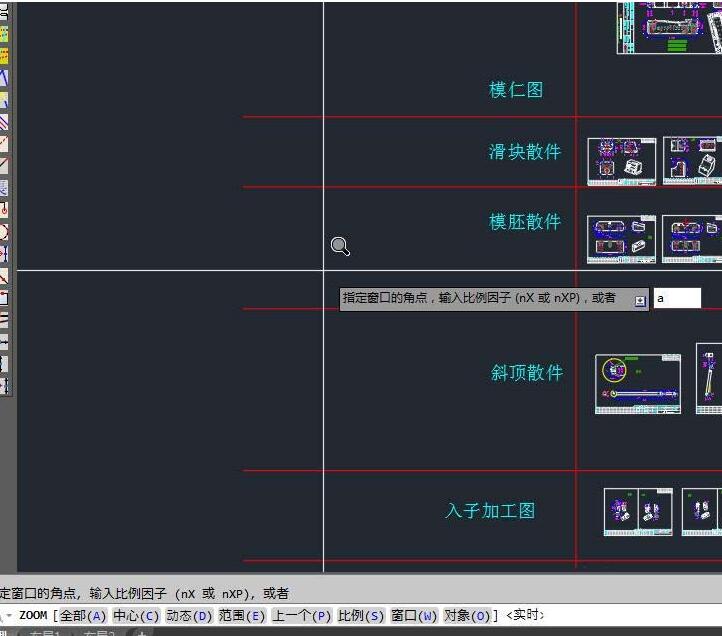
8、AutoCAD2017绘图窗口中的图纸就会进行缩放操作了。
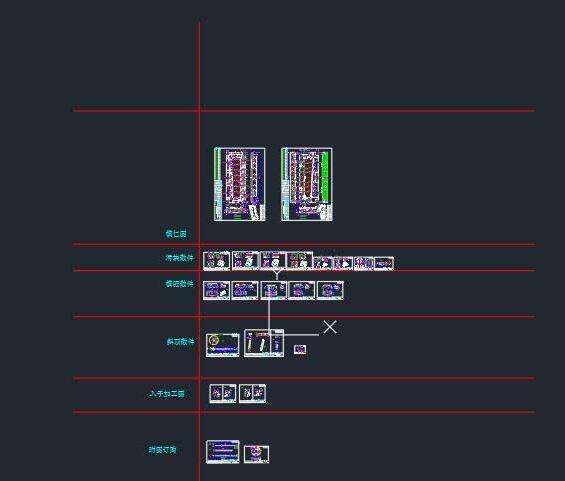
以上这里为各位分享了AutoCAD2017设置图形界线的操作内容。有需要的朋友赶快来看看本篇文章吧。